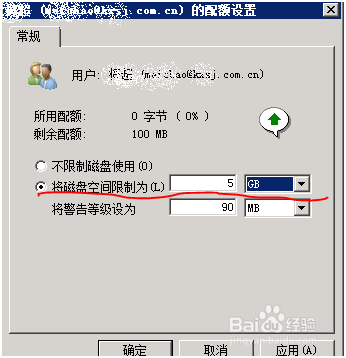1、点击“开始”菜单→选择“远程桌面连接”; ↓输入域址→点击“连接”,输入管理员账号密码,进入远程桌面。
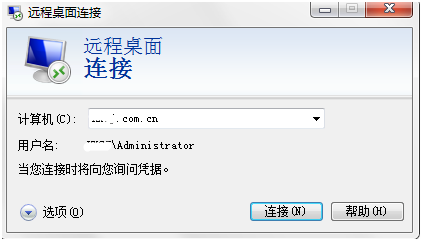
2、打开“计算机”; ↓选中需设置配额的磁盘,右键“属性”。

3、进入磁盘属性窗口,选中“洧粽袄淖配额”选项; ↓选择“启用配额管理”,并选择“拒绝将磁盘空间给超过配额限制的用户”; ↓根据需要,“为该卷上的新用户选择默认配额限制”,如图示例:设置“将磁盘空间限制为100MB”,”将警告等级设为90MB“; ↓单击“配额项”,进入该卷配额记录。

4、在配额记录里,可以看见所有账户的配额设置; ↓单击选中任一账户配额信息,右键属性。
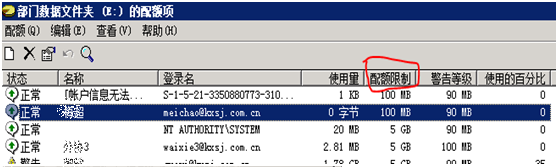
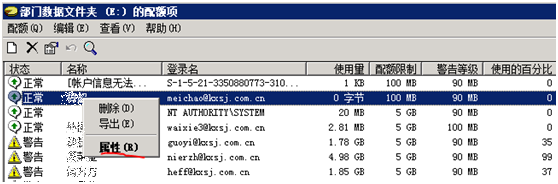
5、进入单个用户的配额设置,劐聂赞陶根据需要,进一步设置个别用户配额限制; ↓如图,“将磁盘空间限制为5GB”,“将警告等级设为90MB”; ↓点击“确定”,完成设置。